Preverjanje telefona za viruse z računalnikom

- 1921
- 329
- Reginald Farrell
Uvod
Če razmišljate o tem, kako preveriti telefon za viruse prek računalnika in dvomite o zanesljivosti te metode, lahko vse dvome zavržete. Takšno skeniranje je precej učinkovito, saj se baza podatkov virusnih podpisov v protivirusnem računalniku v računalniku nenehno posodablja in doda podatke o novih zlonamernih kodah v vaš arhiv. Poleg tega pametnega telefona ne morete samo skenirati, ampak ga tudi očistiti iz skritih virusov.

Premaknimo se neposredno na glavni del naše razprave danes. Najprej se bomo morali odločiti, kakšen tip je vaš telefon. Najbolj priljubljeni danes so pametni telefoni, ki izvajajo naslednje operacijske sisteme: Android, iOS, Windows Phone, Symbian. Ker sta iOS in Windows Phone postavljena kot zaprta OS, torej virus ne more delovati na njih (tudi če obstaja) in ni smisla preveriti zlonamernih podatkov. Preostale operacijske dvorane so popolnoma drugačne, ki so najbolj nagnjeni k virusnim napadom zaradi odprtosti svojega sistema.
Kjer lahko "pobereš" virus
Kot veste, Android zaseda večino trga mobilnih telefonov in pametnih telefonov. To ni presenetljivo, saj lahko sistem uporablja skoraj vsakega proizvajalca mobilne opreme. Toda zaradi takšne možnosti Googla sem moral plačati precejšnjo ceno - odprt operativni sistem. Symbian je enak, kljub dejstvu, da je OS nameščen skoraj le na naprav Nokia.

Pametni telefoni Nokia s Symbian OS
Kaj pomeni odprt operacijski sistem? To pomeni, da imate popoln dostop ne le na običajne mape na napravi (vloga dirigenta), ampak tudi do sistemskih storitev. In če imate ta dostop, lahko zlonamerna koda še bolj prodre v sistem. Prav tako je treba razumeti, da lahko virus škodi pametnemu telefonu, ki ne samo prodre v sistemske imenike. Lahko stori enako, če v mapi na slike Flash Drive prenesete napačen vir celo preprosto sliko v mapi na slikah.
In kjer lahko dejansko dobite virus na pametnem telefonu? Seveda na internetu. Toda to je še ena polovica težav: zlonamerna koda ali program lahko pride do vas prek standardnega trga predvajanja aplikacij. Vendar je treba opozoriti, da so tisti uporabniki, ki gledajo naloženi izdelek. Na primer, igro lahko prenesete od nekega neznanega razvijalca z dvomljivim nivojem zaupanja (sodeč po pregledih na strani za prijavo). Vendar morate razumeti, da ga ni mogoče prenesti. To lahko privede do neprijetnih posledic. Ko delate na trgu Play, morate biti le malo previdni in potem nobene težave z virusnimi programi niso strašljive.
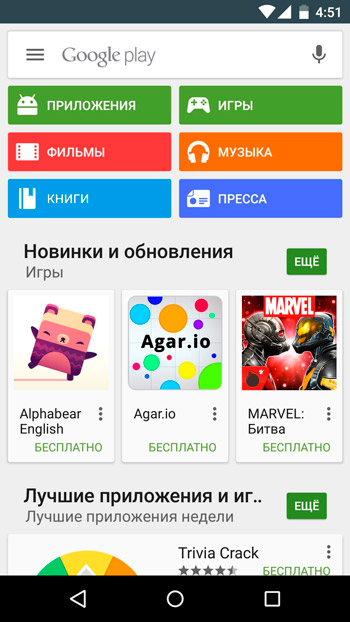
Vse je veliko težje z internetom, saj je skoraj nemogoče nadzorovati vsako spletno mesto in prenesti. Tu je vaš pametni telefon ogrožen tako kot osebni računalnik. Posebej ni priporočljivo prenos iger in aplikacij iz tretjega člana (uporabite samo igralni trg). Zato je priporočljivo namestiti protivirusno programsko opremo na telefon. Kaj pa storiti, če je zlonamerna koda že prevzela korenine in možnost prenosa takšne programske opreme na trgu Play? Potem boste morali prek računalnika skenirati pametni telefon za viruse.
Problem vohunskih aplikacij
V primeru tabličnih računalnikov in pametnih telefonov se najpogostejša vrsta škodljivih programov upravičeno šteje za trojanske. To so vohunske aplikacije, ki zbirajo informacije o lastnikih naprav. To so lahko poštni naslovi, gesla, bančne kartice in še veliko več. Ti podatki se pošljejo drugim strežnikom brez uporabniškega znanja. Tako lahko napadalci informacije uporabljajo za sebične namene, vključno s tatvino sredstev z bančnega računa.
Prisotnost trojanskega programa na pametnem telefonu ali tabličnem računalniku kaže na opazno zmanjšanje hitrosti naprave in povečano porabo prometa na internetu.
Če se želite znebiti Trojana na vašem androidu, morate storiti naslednje:
- Aktivirajte način odpravljanja napak prek USB. Ta funkcija je na voljo v razdelku za razvijalce. Na nekaterih napravah je razdelek skrit in do njega morate dostopati do. Ni težko storiti. O razdelku menija morate odpreti o telefonu in približno 5-6 krat kliknite številko sklopa naprave.
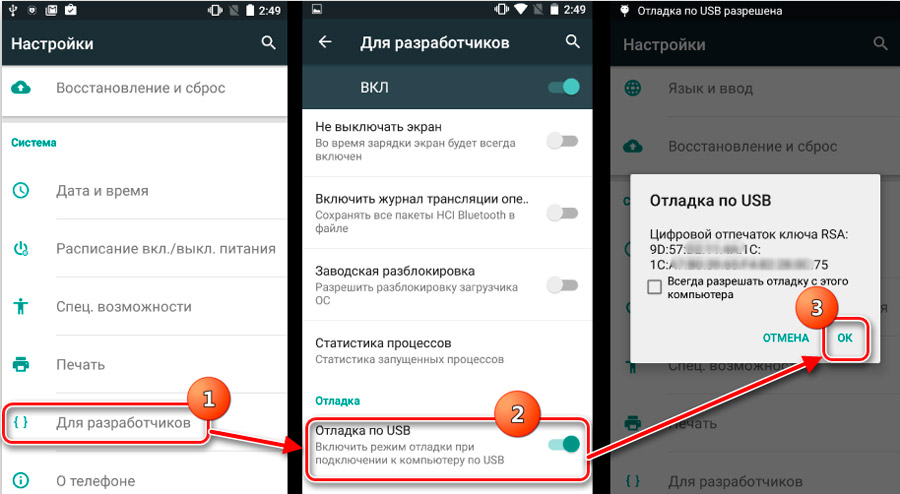
- Zdaj morate napravo povezati z računalnikom prek standardnega kabla USB.
- V nastavitvah povezave izberite način MTP. V starejših napravah se imenuje pogonski režim. Računalnik mora pametni telefon prikazati kot nosilec podatkov.
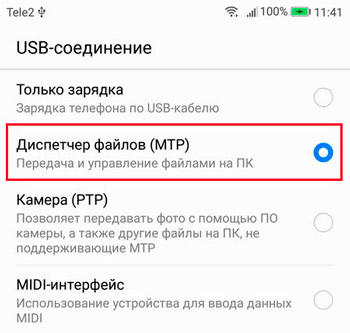
- Če je bila povezava pravilno vzpostavljena, bo v meniju »Moj računalnik« prikazano novo skladišče pred telefonom ali tabličnim računalnikom.
- Zdaj v računalniku zaženite posodobljen program protivirusa. Odprite meni Check Nastavitve in kot predmet izberite odstranljiv medij za skeniranje.
- Zaženite postopek skeniranja in počakajte na rezultate. Vsi sumljivi in škodljivi predmeti so odstranjeni.
Toda to so splošna priporočila.
Ločeno morate razmisliti o postopku za odstranjevanje virusov iz telefona prek računalnika z več priljubljenimi programi kot primer.
Avast
Eden najbolj priljubljenih računalniških protivirusij. Toda tudi on se spopada s skeniranjem in čiščenjem telefona iz zlonamerne programske opreme.
Plačana in brezplačna različica je na voljo za izbiro med uporabniki. Poleg tega je za skeniranje in čiščenje pametnega telefona s računalnikom ali prenosnikom dovolj, da imate na voljo funkcionalnost brezplačne različice programa AVAST.
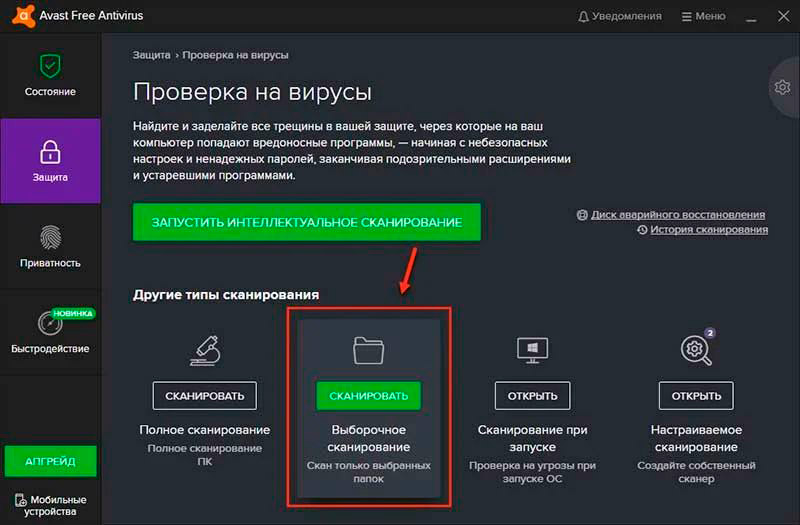
Če se odločite za uporabo te programske opreme, sledite naslednjim navodilom:
- Namestite in zaženite program v računalniku. Na levi strani menija kliknite »Zaščita« in nato izberite možnost »Antivirus«.
- Počakajte na videz okna, kjer je na voljo več možnosti za skeniranje. Tukaj bi morali izbrati "drugo skeniranje".
- Predhodno povežite pametni telefon ali tablični računalnik na računalnik, kot je prikazano v prejšnjem razdelku.
- Če je vse povezano, pritisnite skeniranje USB/DVD v meniju protivirusne računalnike.
- Program bo začel samodejno preverjati naprave, povezane z računalnikom, prek USB. Med njimi bo mobilna naprava.
- Ko se skeniranje konča, se bodo vsi predmeti, ki predstavljajo grožnjo.
- Preko seznama z nevarnimi datotekami bo uporabnik lahko določil svojo prihodnjo usodo. Namreč, odstranite, pošljite karanteno ali sploh ne storite.
Zgodi se, da se mobilna naprava ne dovoli skeniranja s programom AVAST. Običajno se to zgodi zaradi prisotnosti zaščitne programske opreme na telefonu ali tabličnem računalniku. Lahko ga začasno izbrišete, preverite napravo in nato znova vstavite mobilno zaščito.
V primeru Avasta obstaja možnost alternativne možnosti preverjanja. Če želite to narediti, se zažene dirigent, kjer je treba prikazati povezani nosilec mobilne naprave. Dovolj je, da kliknete njegovo ime z desnim gumbom in kliknete točko "skeniranje" s sliko programa AVAST.
Prav tako lahko uporabnik konfigurira zagnanje samodejnega skeniranja z vsako naslednjo povezavo telefona ali tabličnega računalnika do računalnika.
Kaspersky antivirus
Pravi ponos domače IT industrije. Kaspersky je število močnih protivirusnih programskih izdelkov.
Na voljo je široka linija posebnih programov za izbiro med uporabniki. Med protivirusi je plačana in brezplačna različica. Slednji je bil izrezan funkcionalnost, vendar je za običajnega uporabnika več kot dovolj.
Tako plačana kot brezplačna različica sta opremljena s funkcijo skeniranja telefonov in tablic pod nadzorom različnih operacijskih sistemov, vključno z Androidom.
Za uporabo funkcij te programske opreme potrebujete:
- Prenesite in namestite na računalniško protivirusno podjetje Kaspersky. Lahko takoj kupite plačano različico. Bodisi Kaspersky brezplačno. To bo dovolj za preverjanje telefona ali tabličnega računalnika.
- Po namestitvi zaženite program in odprite njegov vmesnik. V meniju izberite element z imenom "Preveri".
- Na levi v meniju, ki se odpira, bo element "Preverjanje zunanjih naprav". Sam pametni telefon ali tablični računalnik je predhodno povezan. Preverite, kakšno pismo ji je prisvojil operacijski sistem.
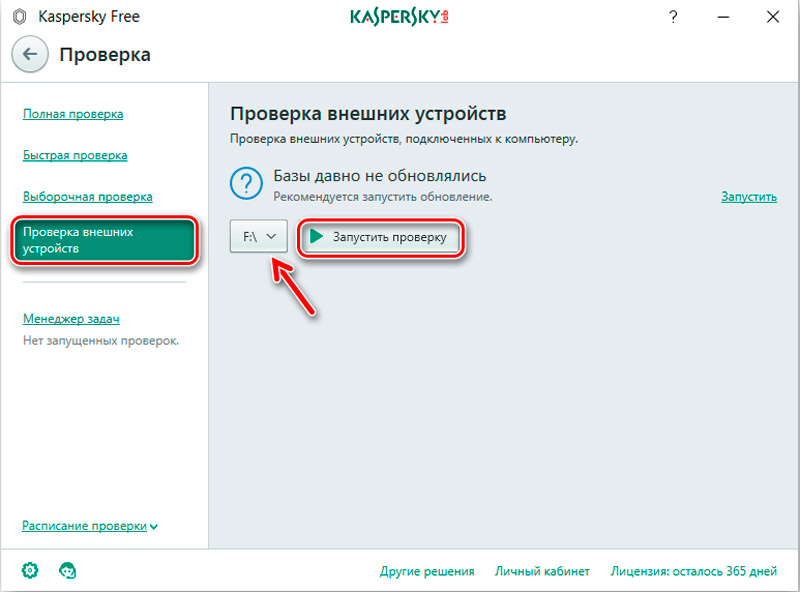
- Zdaj izberite črko z oznako zunanje povezane naprave.
- Kliknite gumb za zagon in počakajte na njegovo dokončanje.
- Ko je skeniranje končano, se bo pred uporabnikom pojavil seznam možnih in odkritih groženj. Odstranite jih lahko s klikom na ustrezne gumbe.
Kot v primeru Avast se tudi skeniranje sproži, ne da bi sam začel protivirusni program.
Če želite to narediti.
MalwareBytes
To ni več polnost protivirus. Kljub svoji preprostosti in majhni teži se program odlično spopada z iskanjem oglaševanja, vohuna in druge zlonamerne programske opreme.
Priljubljenost uporabnosti je razmeroma majhna. Toda navadni uporabniki nanjo posvečajo vedno več pozornosti. Razlog za kazalnike visoke zmogljivosti.
Delo s pripomočkom je izjemno preprosto. Tukaj potrebujete:
- Prenesite in zaženite aplikacijo;
- Kliknite razdelek »Preveri« na levi v meniju;
- V kategoriji "Vnesite preverjanje" izberite "Selektivno";
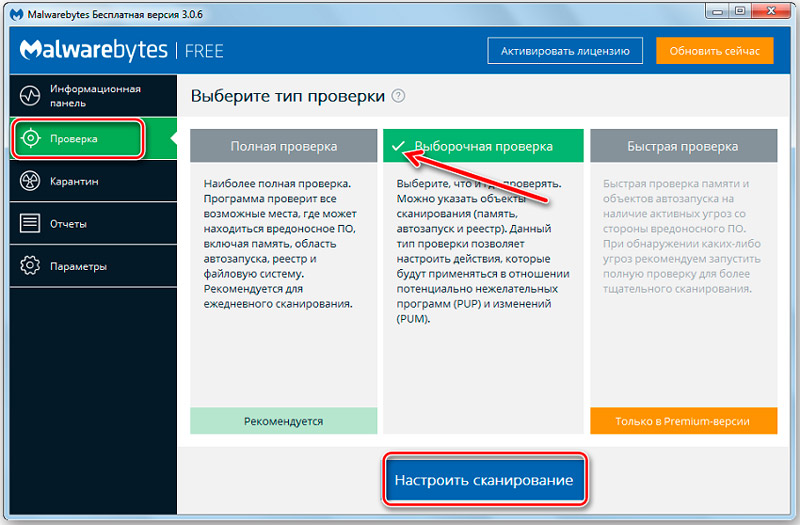
- Kliknite tipko, da konfigurirate skeniranje;
- Konfigurirajte predmete za skeniranje v levem meniju in povsod postavite kljukice, kri pregledov na poti;
- Na desni strani označite povezano mobilno napravo;
- Pritisnite tipko za zagon skeniranja;
- Počakajte na zaključek postopka.
Ko je preverjanje konec, se bo odprl seznam s datotekami, ki so bile prepoznane kot potencialna grožnja. Lahko so v karanteni, po kateri se končno odstrani.
Če je pripomoček nameščen v računalniku, ga lahko uporabljate prek prevodnika, kot v primeru Kaspersky in Avast.
Windows Defender
Uporabniki sistema Windows 10 lahko uporabijo funkcije vgrajenega protivirusnega programa, ki je standardna programska oprema za boj proti grožnjam v računalnikih in prenosnikih, ki zaženejo novo različico OS.
Po naslednji posodobitvi se je funkcionalnost branilca razširila, kar ji je omogočilo uporabo za boj proti virusom in vohunskim programom.
Če se odločite za uporabo branilca Windows, boste morali upoštevati naslednja navodila:
- Zaženite program. V novi različici sistema Windows 10 je branilec preimenoval v varnostni center Windows.
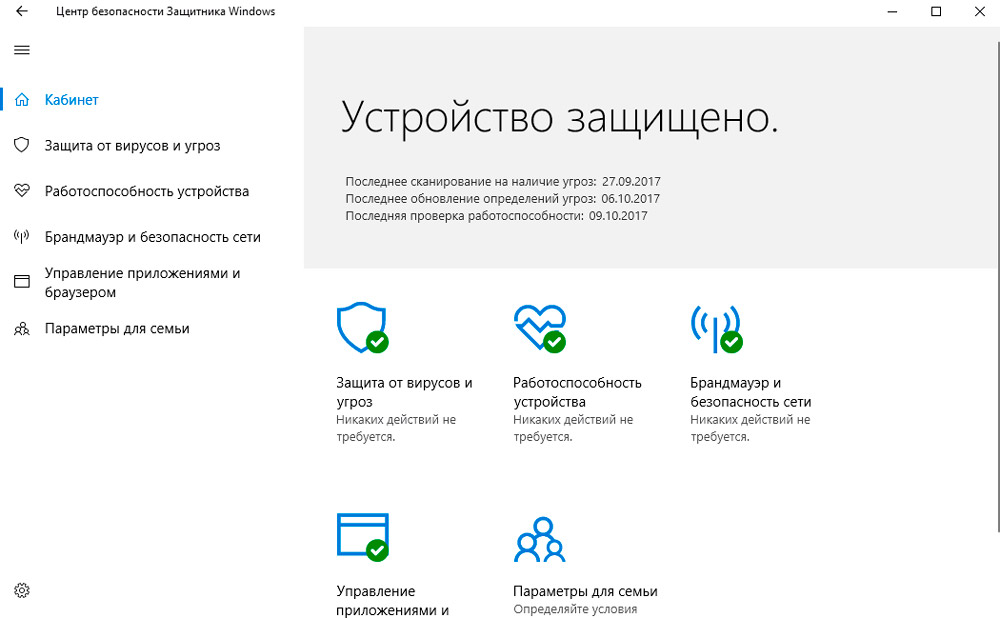
- Kliknite sliko ščita za preverjanje za grožnje in viruse.
- Zdaj izberite element z imenom "Razširi preverjanje".
- Vstavite kljuko nasproti postavke »Prilagodljivo skeniranje« in zdaj kliknite na skeniranje.
- Ko se prevodnik prikaže, kliknite na ime vašega priključenega vnaprej prek USB mobilne naprave in kliknite V redu.
- Počakajte na popoln zaključek skeniranja.
Zaznane grožnje je mogoče premakniti v karanteno ali takoj odstraniti.
Možno je skeniranje z računalniškimi protivirusnimi programi. Vendar ni vedno natančnost in učinkovitost njihovega dela precej visoka.
Kljub temu se protivirusni programi za osebne računalnike razlikujejo po funkcijah in načelu delovanja od razvoja do preverjanja mobilnih pripomočkov. Zato bo pravilno reševanje tega problema celovito. Namreč skenirajte napravo z računalniško programsko opremo in nato uporabite posebno protivirusno aplikacijo za mobilno napravo.
Kako preprečiti okužbo
Le nekaj priporočil za tiste, ki želijo zmanjšati tveganje za okužbo njihovega pametnega telefona ali tabličnega računalnika, ki deluje na mobilnih operacijskih sistemih.
Torej, da virusi in nevarni programi ne prodrejo, je potrebno:
- Previdno spremljajte, katere informacije so na voljo na spletnih mestih, kaj prenesete in katere črke odprete v e -mail. Pogosto so virusi na prvi pogled skriti v neškodljivih slikah in besedilnih datotekah. Poskusite, da ne odprete nobenih povezav in datotek, ki jih pošljejo neznani pošiljatelji. Tudi če je to pismo od prijatelja, ga napišite ali pokličite. Navedite, če je kaj poslal, ali je bil pravkar vdrl.
- Vedno uporabljajte zaščitne programe in protivirusne aplikacije. To velja za same pametne telefone in tablične računalnike, pa tudi računalnike, na katere so mobilne naprave povezane.
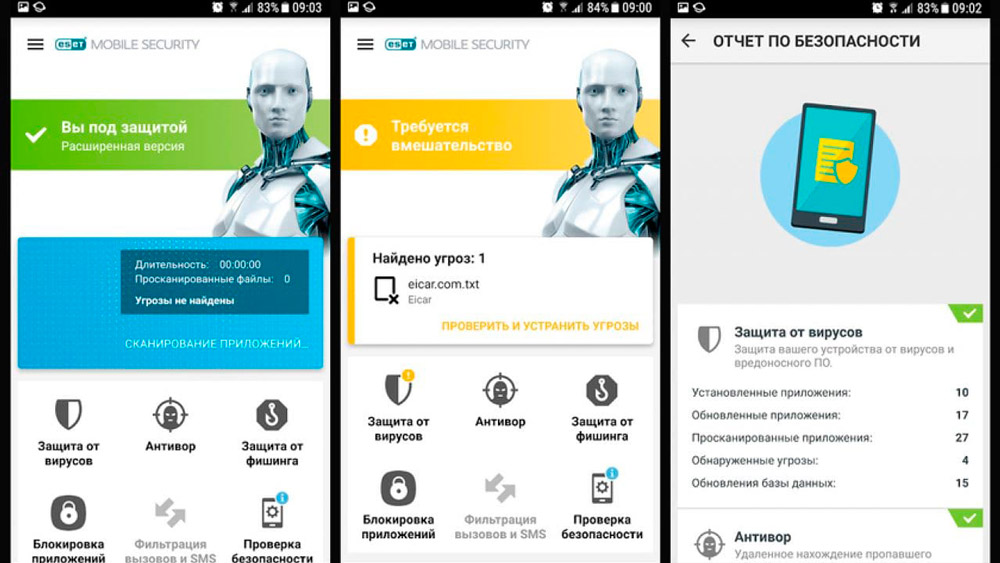
- Posodobite zaščitno programsko opremo. Sledite dejanskim posodobitvam. Bolje je, da program takoj omogočite samodejno posodobitev. Zato vam ni treba nenehno preverjati, ali je izšla nova vdelana programska oprema ali ne.
- Ne poskušajte zlorabljati pravic super seksualizatorja. Za navadne uporabnike to običajno ne potrebuje. To storijo navdušenci in profesionalni uporabniki. Root-desnica naredi napravo bolj ranljivo od drugih uporabnikov in zlonamernih.
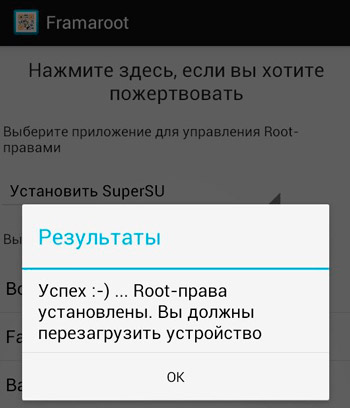
- Ko prenesete novo aplikacijo, preberite ocene o njej in si oglejte ocene. Če so ocene nizke in so ocene slabe, poiščite alternativo tej programski opremi.
- Naložite izključno tiste aplikacije in igre, ki so na trgu ali drugih uradnih trgih, odvisno od operacijskega sistema, ki se uporablja na tabličnem računalniku ali pametnem telefonu. Vsaka tretja stranka v potencialno nevarni in je prežeta z grožnjo.
Iz nekega razloga je veliko osramočen zaradi prisotnosti antivirusa na mobilni napravi. Nekateri menijo, da je neuporaben in neučinkovit.
Obstajajo tisti, ki verjamejo v viruse samo na računalniku in prenosnih računalnikih. Sodobni svet aktivno prehaja na pametne telefone. Oni postanejo glavni predmet napadalcev.
Preko pametnih telefonov ljudje plačujejo za nakupe, vežejo bančne kartice, izvajajo operacije z elektronskimi denarnimi sistemi itd. Mobilni telefon je postal elektronska denarnica. In mnogi napadalci le čakajo na vrzel, da zaščitijo naprave, ki jih lahko uporabijo.
Da, 100% za zaščito samo enega protivirusnega programa ne bo deloval. Toda tudi ona bo opazno zmanjšala verjetnost, da bo postala žrtev prevarantov in napadalcev. Plus ne pozabite na elementarna pravila o varnosti.
Povzetek
Upoštevajte, da se v računalniku lahko prikažeta dve mapi, povezani z računalnikom: ena sistemska, druga pa iz bliskovnega pogona. Oba direktorja je treba preveriti. Nato lahko preprosto skenirate in očistite pametni telefon iz virusov z računalnikom. Upamo, da vam je uspelo in s telefonom ni težav. Od zdaj naprej bodite previdnejši in previdni pri delu v internetnem omrežju. V komentarjih lahko ugotovite, kje in kateri virus ste vstopili v svojo napravo, da opozorite preostale ljudi. Dober dan, dragi prijatelji!

